Nota:
El acceso a esta página requiere autorización. Puede intentar iniciar sesión o cambiar directorios.
El acceso a esta página requiere autorización. Puede intentar cambiar los directorios.
CyberArk Privilege Cloud es una solución SaaS que proporciona una ruta simplificada para almacenar, rotar y aislar credenciales de forma segura, supervisar sesiones y ofrecer rápidamente una reducción de riesgos escalable a la empresa. Puede usar el complemento CyberArk con Microsoft Security Copilot para:
- Enumerar cuentas con privilegios en Security Copilot mediante lenguaje natural.
- Aproveche las capacidades de inteligencia artificial generativa de Copilot para interactuar con datos de cuentas con privilegios.
Nota:
Este artículo contiene información sobre complementos de terceros. Esto se proporciona para ayudar a completar escenarios de integración. Sin embargo, Microsoft no proporciona compatibilidad para la solución de problemas de complementos de terceros. Póngase en contacto con el proveedor de terceros para obtener soporte técnico.
Saber antes de empezar
La integración con Security Copilot requiere una cuenta de usuario del servicio OAuth para la autenticación. Tendrá que realizar los pasos siguientes antes de usar el complemento.
Inicie sesión en CyberArk Identity Security Platform Shared Services (ISPSS) con una cuenta de usuario que tenga permisos para administrar usuarios en CyberArk Identity.
Configure una nueva cuenta de usuario del servicio OAuth siguiendo estos pasos:
En el selector de servicios, elija Administración de identidades.
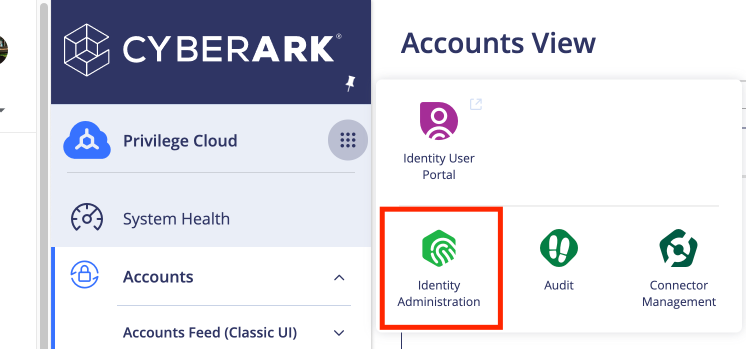
Expanda Core Services y, a continuación, seleccione Usuarios.
En la pantalla Usuarios , seleccione Agregar usuario y rellene los detalles necesarios.
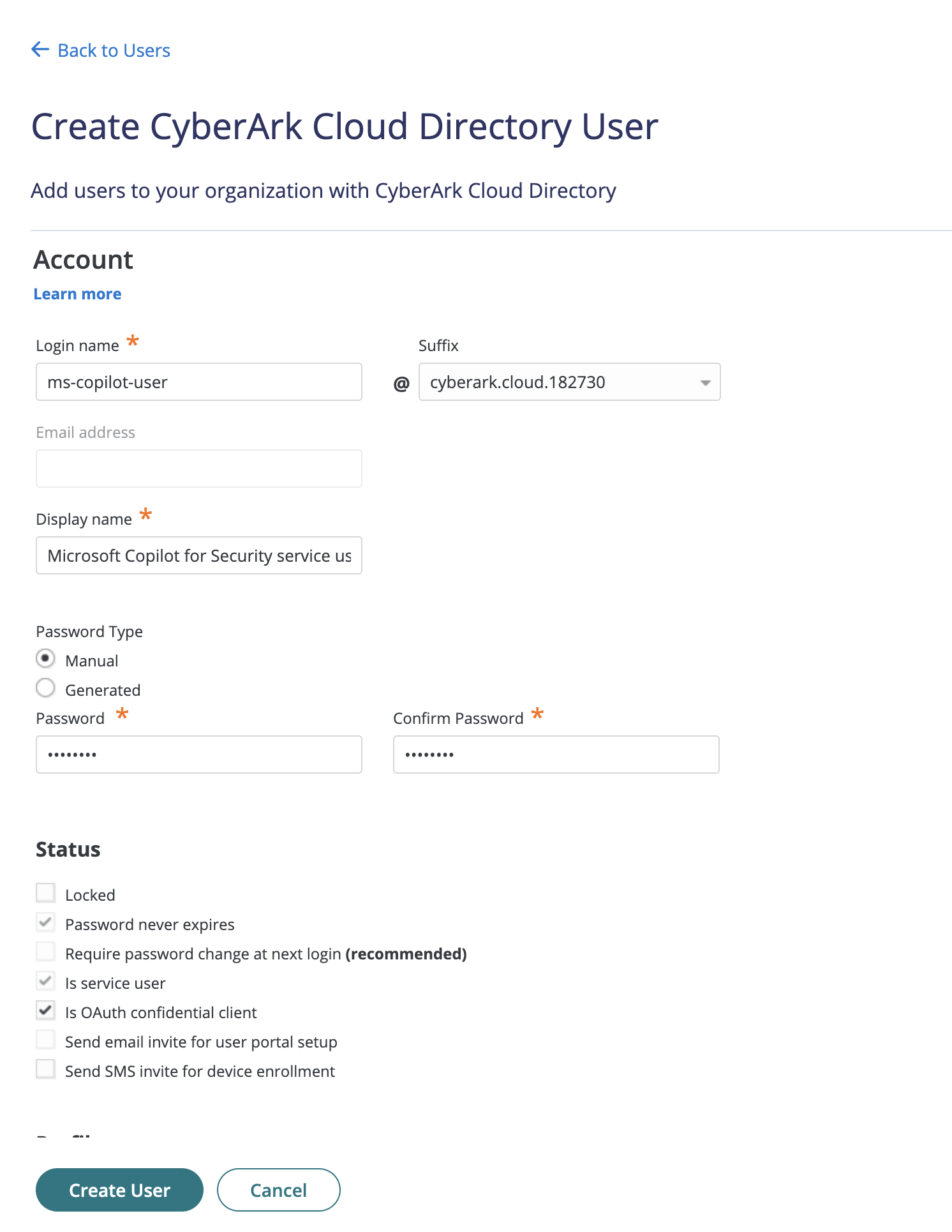
En Estado , active la casilla situada junto a Is OAuth confidential client (Es cliente confidencial de OAuth) y, a continuación, seleccione Create User (Crear usuario).
En el menú, seleccione Roles y, a continuación, asigne la nueva cuenta de usuario a un rol Usuarios en la nube con privilegios .
Configure CyberArk Privilege Cloud para que funcione con el complemento Security Copilot. Siga estos pasos:
En el selector de servicios, seleccione Nube de privilegios.
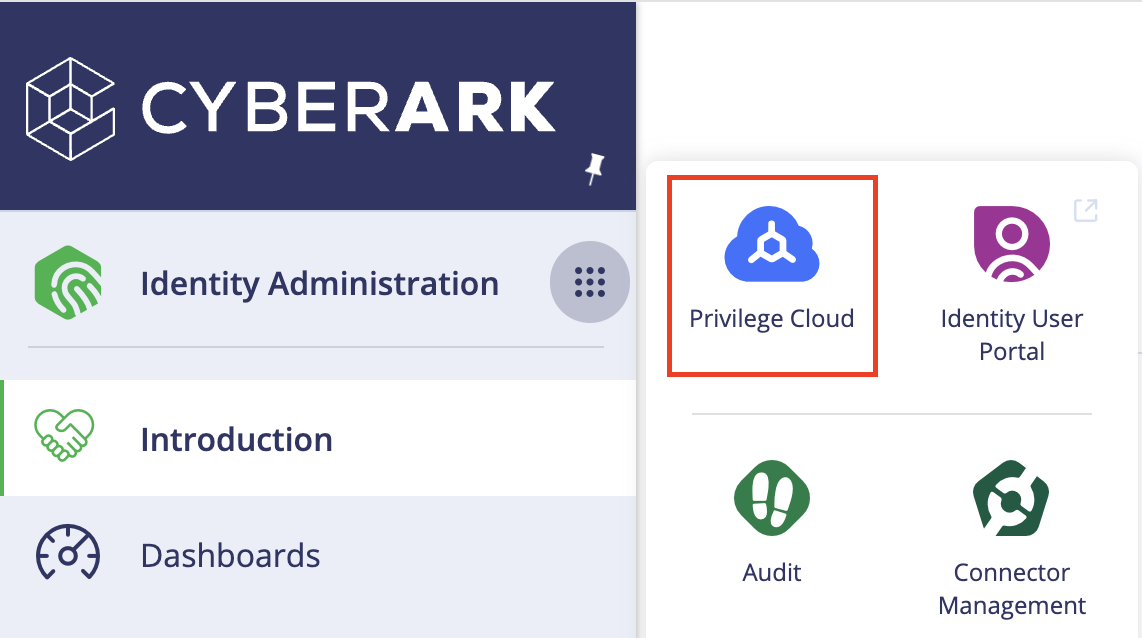
En el menú, expanda Directivas, seleccione Seguridad y, a continuación, elija la caja fuerte para la que desea conceder permisos.
En el panel Seguro , seleccione la pestaña Miembros . Seleccione Agregar miembros, seleccione la cuenta de usuario que creó anteriormente y, a continuación, seleccione Siguiente.
Asigne los permisos adecuados y, a continuación, seleccione Agregar.
Inicie sesión en Microsoft Security Copilot.
Para acceder a Administrar complementos, seleccione el botón Complemento en la barra de indicaciones.
Junto a CyberArk, seleccione el botón de alternancia para habilitarlo.
Proporcione la dirección URL de la instancia de CyberArk Privilege Cloud y la información de la cuenta de usuario.
Guarde los cambios.
Mensajes de CyberArk de ejemplo
Una vez configurado el complemento CyberArk, puede usarlo escribiendo CyberArk en la barra de mensajes de Security Copilot, seguida de una acción. Puede usar el complemento para enumerar cuentas con privilegios y obtener detalles de la cuenta. En la tabla siguiente se enumeran algunos mensajes de ejemplo para probar y su salida esperada:
| Ejemplo de aviso | Salida esperada |
|---|---|
Find an account with the username test_user |
Obtenga todos los detalles de una cuenta con el nombre de usuario "test_user". |
Get all account details about an account with the username “test_user” |
Obtenga una respuesta positiva o negativa si CyberArk administra una cuenta con el nombre de usuario "test_user" y una dirección "10.0.1.103". |
Get all accounts and show the results in a table |
Obtenga detalles sobre todas las cuentas, que se muestran en formato de tabla. |
Enviar comentarios
Para proporcionar comentarios, póngase en contacto con CyberArk.
Recursos adicionales
Complementos que no son de Microsoft para Microsoft Security Copilot
Administración de complementos en Microsoft Security Copilot